有小伙伴反映自己用不习惯win10系统,因此现在便给电脑重装了win7,但是发现自己重装系统后鼠标键盘不能用,现在不知道win7鼠标键盘用不了怎么回事。现在就教下大家win7重装系统后鼠标电脑键盘不能用解决方法。希望对小伙伴们有帮助。
工具/原料:
系统版本:windows7系统
品牌型号:戴尔灵越16pro
方法/步骤:
方法一:尝试进带网络的安全模式内安装USB3.0驱动
1、重启电脑,期间按f8键(这时键盘应该能用),然后到高级启动选项下选择【带网络的安全模式】进入。
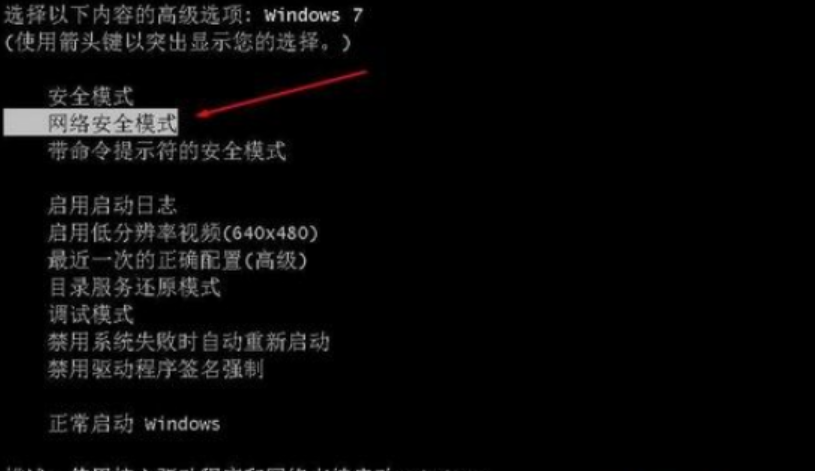
2、进入安全模式后打开win7系统自带的explore浏览器,搜索XHCI USB3.0 的驱动安装到电脑即可。或者简单些的,直接下载安装360驱动大师或者驱动精灵等软件修复安装驱动即可。

3、更新安装后,重启电脑正常进入win7系统后,鼠标应该就能用了。
方法二:安装带USB3.0的驱动gho版win7系统或者直接安装原版win10系统
如果以上的方法不能解决win7重装系统后电脑键盘不能用的话,直接去下载一个带3.0usb驱动的win7gho版镜像重装,或者直接重装win10系统使用就好。具体的重装系统步骤可以参照:小白U盘重装系统win10如何操作。
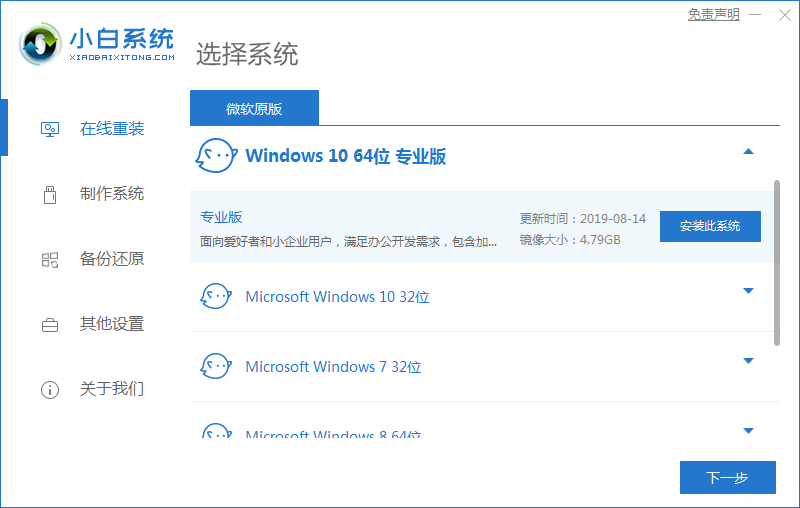
总结:
以上就是win7重装系统后电脑键盘不能用的解决方法的全部内容,即可以尝试进带网络的安全模式内安装USB3.0驱动解决,也可以安装带USB3.0的驱动gho版win7系统或者可以直接安装原版win10系统解决,方法比较简单,希望可以帮助到大家